Premiere Pro Productions (Update 14.1)
Das neueste Update von Premiere Pro bringt Productions, ein Feature, auf das viele Editoren gewartet haben. Hier findest du alles, was du dazu wissen musst.
Der Nutzen von Premiere Pro Productions
Productions sind ein Bündel mehrerer Premiere Projekte. Damit sind komplexe Workflows mit mehreren Benutzern deutlich einfacher.
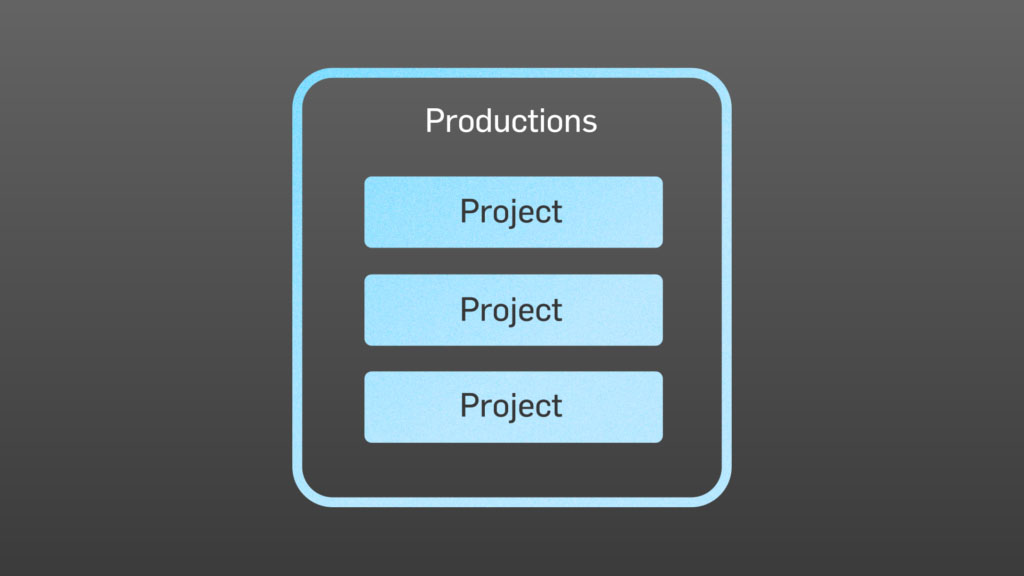
Production Panel
Auf der Nutzeroberfläche findest du neu das Productions-Panel. Das ist sozusagen die Kommandozentrale über deine Produktion. Darin kannst du neue Projekte erstellen. Auch bereits bestehende Premiere Projekte können zur Produktion hinzugefügt werden.
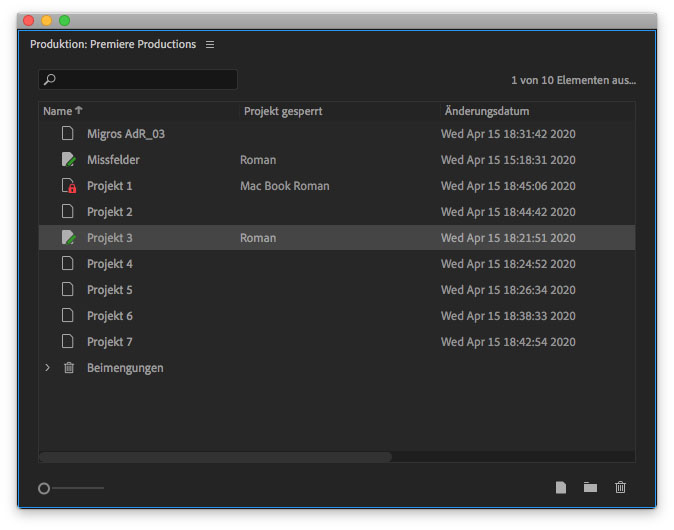
Diese werden im Finder oder Windows Explorer in den Ordner «Produktionen» kopiert – natürlich nur das Projektfile ohne Medien.
Dies passiert im Hintergrund, du musst selber nichts machen.
Projekt Status
Im Produktionen-Panel kannst du mit den unterschiedlichen Icons jederzeit den Status eines Projekts sehen:
Dieses Symbol steht für ein geöffnetes und Projekt, das du bearbeiten kannst.
Ein Icon ohne grünen Stift bedeutet, dass das Projekt in Premiere auf deinem System geöffnet ist, zur Zeit im schreibgeschützten Modus ist.
Ein geschlossenes Projekt wird mit einer Outline gezeigt .
Ein Projekt, das von einem anderen Nutzer geöffnet und bearbeitet wird, wird mit einem roten Schloss angezeigt.
Wenn du ein Projekt bearbeiten willst, dann doppelklicke auf das Projekt. Es öffnet automatisch, sodass du es bearbeiten kannst. Möchtest du das Projekt anderen Nutzern zum Bearbeiten freigeben, dann klicke auf das grüne Icon unten links von Premiere.
Projekte, die von anderen geöffnet sind, kannst du nicht bearbeiten, aber öffnen. Die ist hilfreich, um den aktuellen Stand eines Schnitt zu sehen oder Files davon in ein anderes Projekt zu kopieren. Dies funktioniert, ohne dass Duplikate entstehen. Das hilft, um deine Projekte schlank zu halten!
Projekt aktualisieren
Wenn andere Editoren Änderungen an ihrem Projekt speichern, wird dies mit einem Achtung-Icon im Projekt-Fenster angezeigt. Mit Klick auf das Stacking Menu daneben kannst du „aktualisieren“ wählen. Dann wird das bearbeitete Projekt geladen.
Mit Productions ist es unmöglich, Projekte von anderen zu überschreiben. Die Zusammenarbeit mit mehreren Editoren ist damit nicht nur übersichtlicher, sonder auch sicherer.
Voraussetzungen für Premiere Pro Productions
Wenn du mit einem Team arbeiten willst, dann brauchst du shared storage. Ein schnelles Nas wie von QNAP oder Synology mit 10 Gbit Ethernet ist ideal.
Als einzelner Editor kannst du natürlich auch von den Vorteilen der Produktionen profitieren, dann reicht eine lokale Disk.
Übrigens können Editoren gemischt mit MacOS oder Windows arbeiten.
In Premiere brauchst du noch folgende Anpassungen zu machen:
In den Voreinstellungen unter Media wählst du folgende Optionen ab:
- XMP-ID beim Import in Dateien schreiben
- Clipmarken in XMP schreiben
- Clip- und XMP-Metadaten-Verknüpfung aktivieren
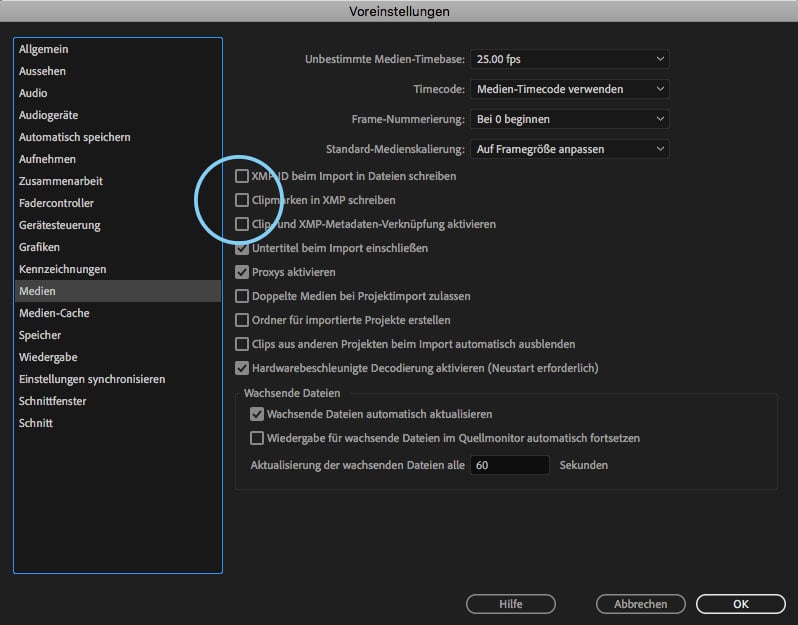
Im Fenster «Zusammenarbeit»
- wähle Projektsperre aktivieren aus
- und gib einen Nutzernamen aus
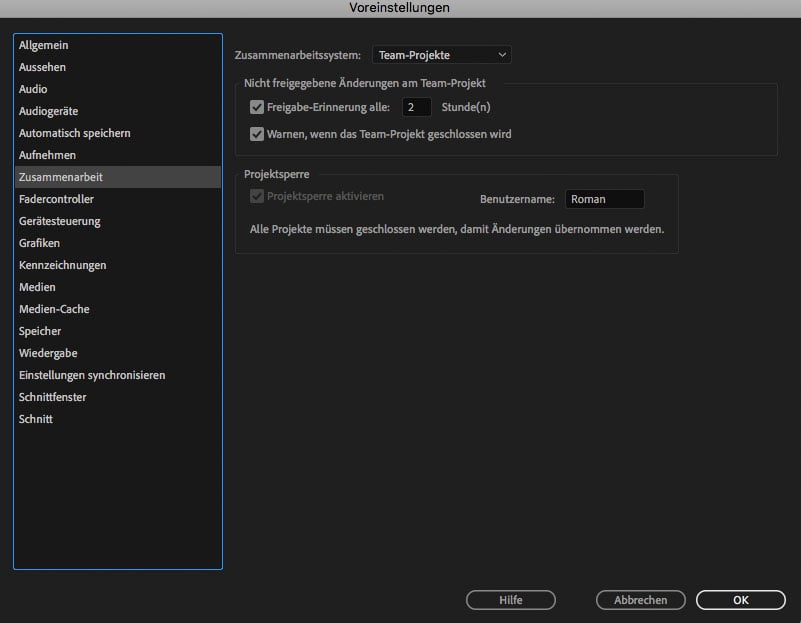
Im Menu «Fenster» wählst du die Option «Arbeitsbereich aus Projekten importieren» ab.
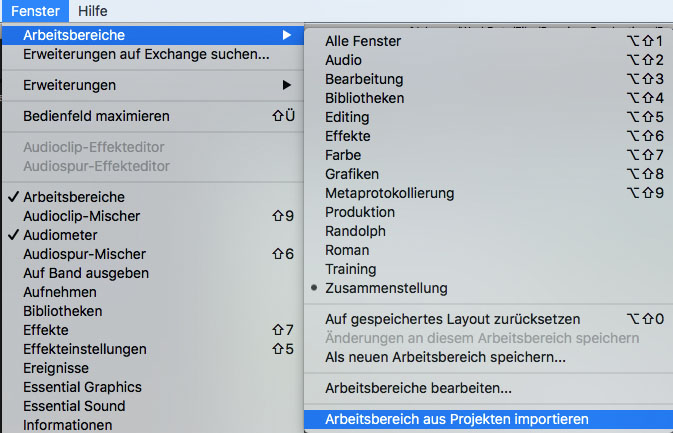
Produktionseinstellungen
Cool ist, dass du die Projekteinstellungen wie die Arbeitslaufwerke über die gesamte Produktion einstellen kannst.
Dies machst du über Datei > Produktionseinstellungen. Damit arbeiten alle Beteiligten mit den gleichen Settings.
Allgemeine Hinweise zu Premiere Pro Productions
Productions kannst du verwenden, auch wenn du keine Creative Cloud für Teams hast.
Team-Projekte sind nicht dasselbe wie Produktionen. Team-Projekte sind dazu da, wenn Editoren entfernt, also nicht im selben Netzwerk arbeiten.
Shared Projects gab es ja bereits seit einiger Zeit und funktionieren auch weiterhin. Produktionen bieten dir mehr Möglichkeiten und sind sozusagen der Nachfolger der shared Projects.
Fazit
Mit Productions wird eine Zusammenarbeit mit Premiere Pro im Team deutlich einfacher und sicherer. Dies ist besonders hilfreich für komplexere Projekte wie Spielfilme oder TV-Serien.
Willst du ein Videoprofi werden?
Mit unseren Kursen zu allen Themen in der Videoproduktion kannst du dich fit machen für professionelle Videos!


